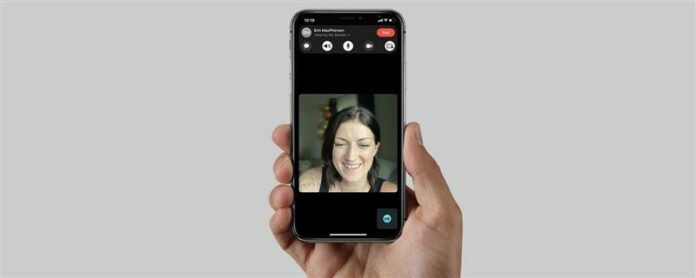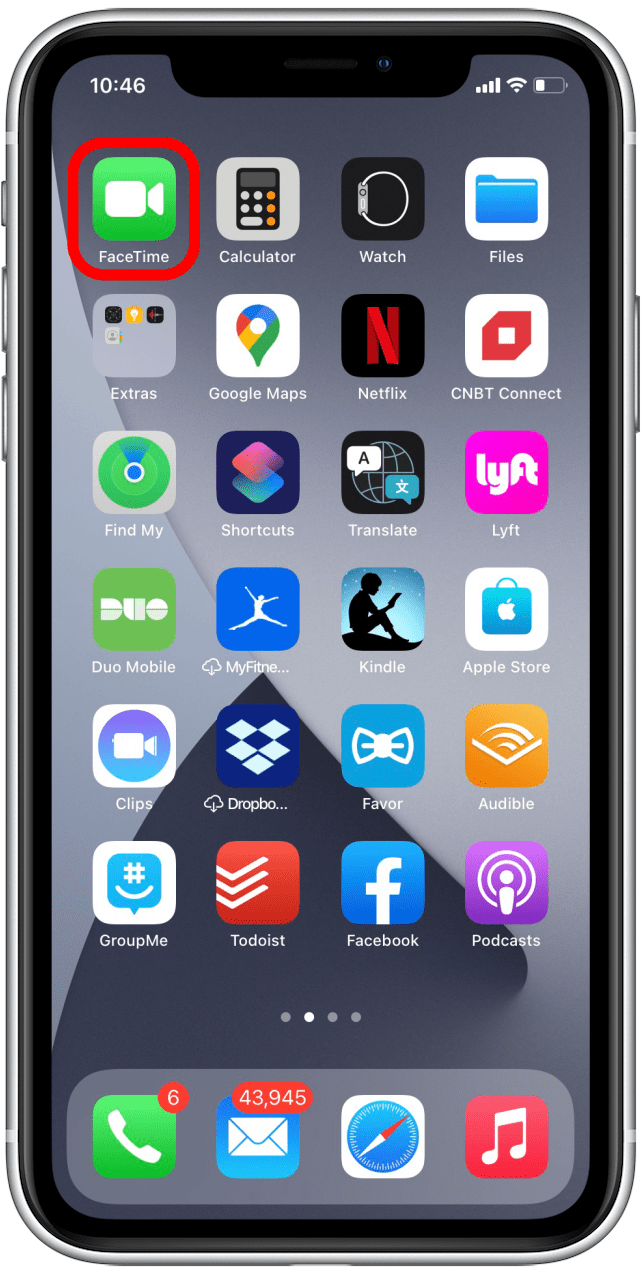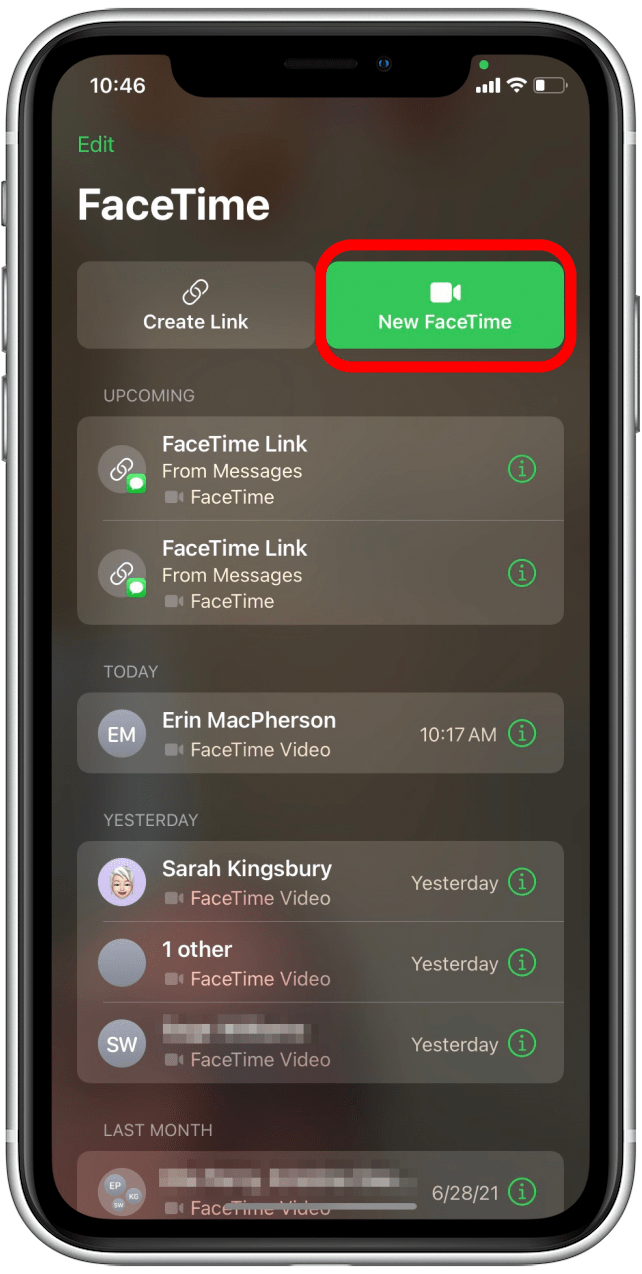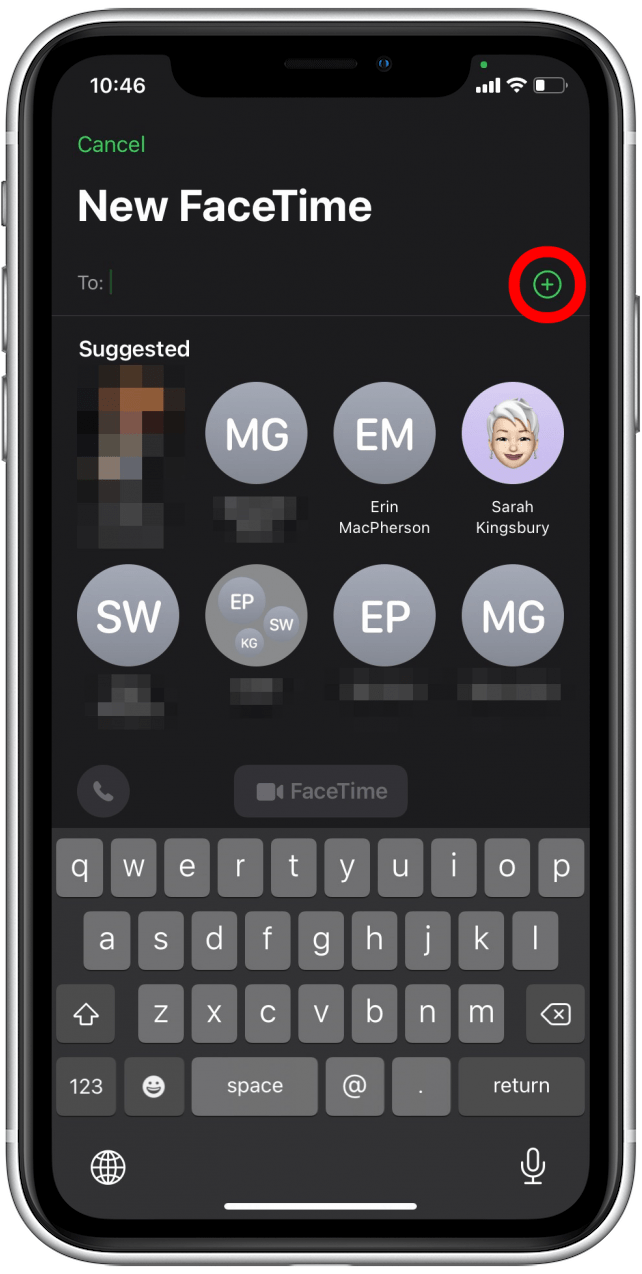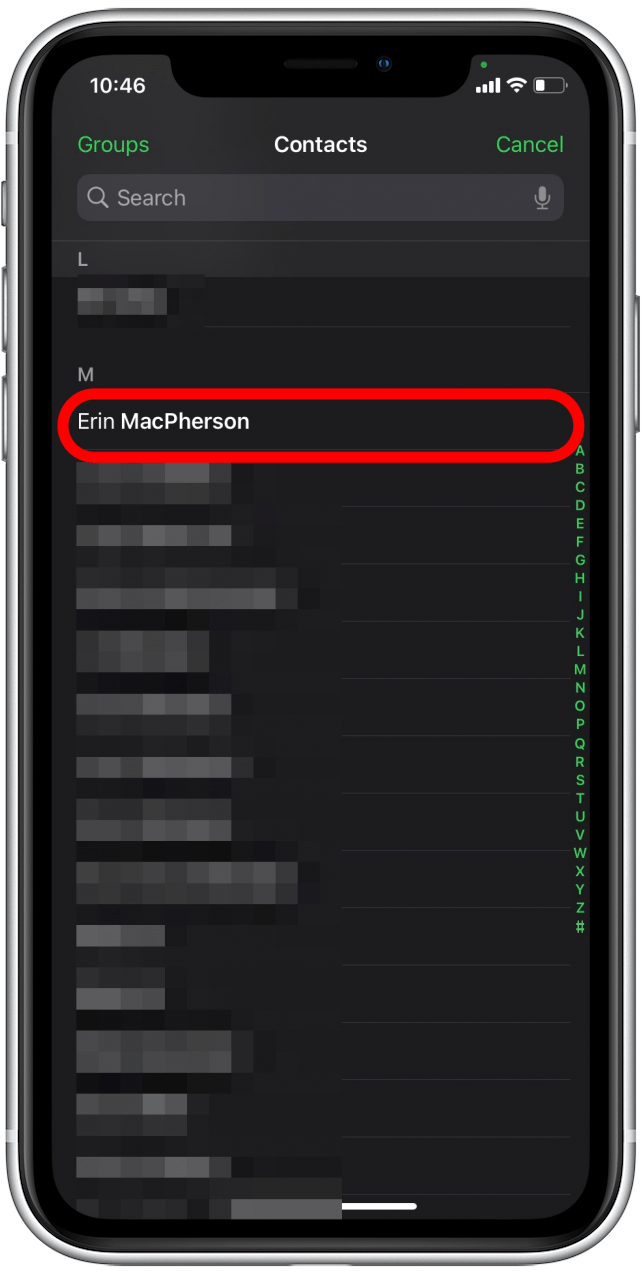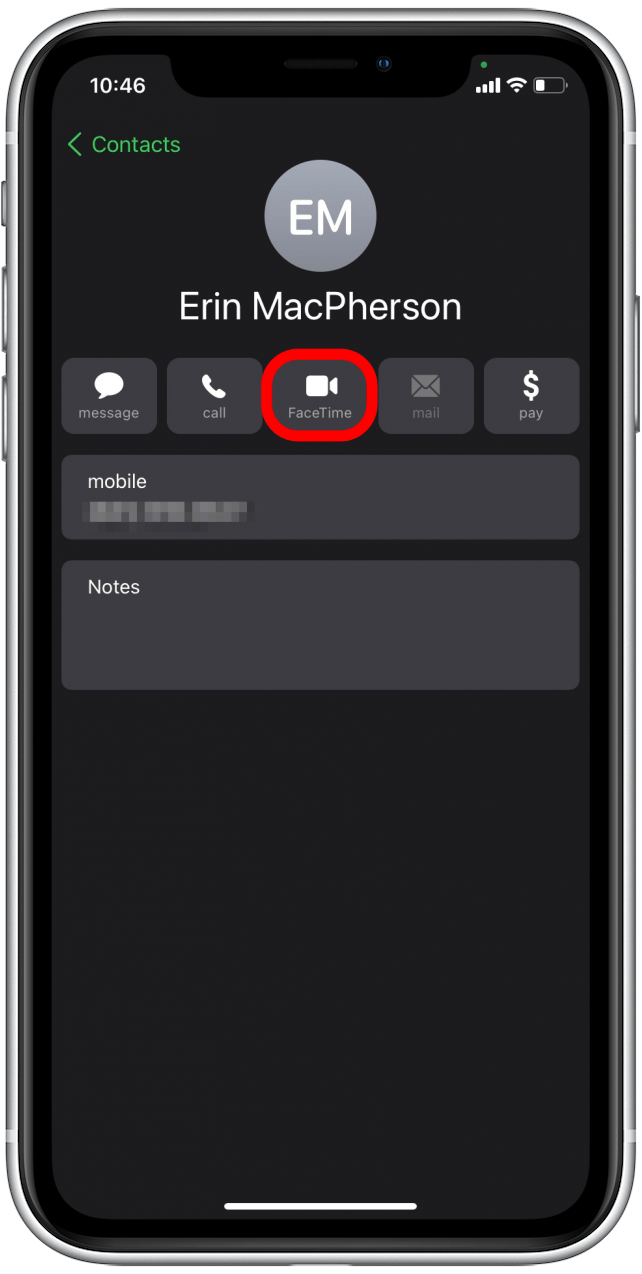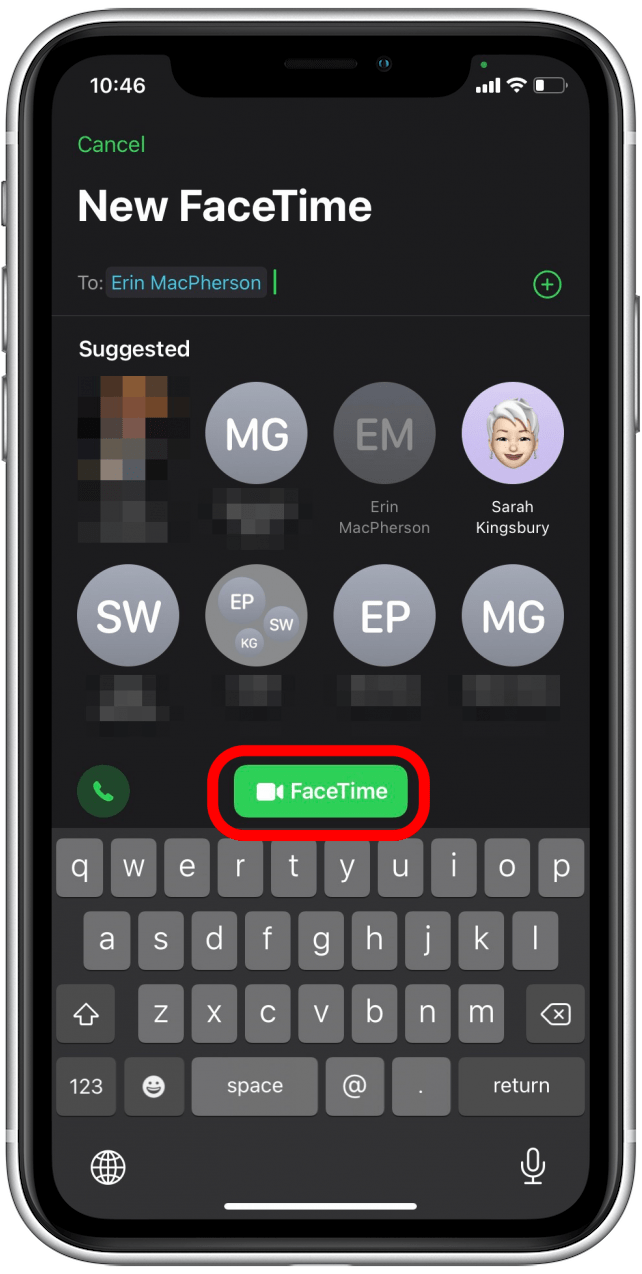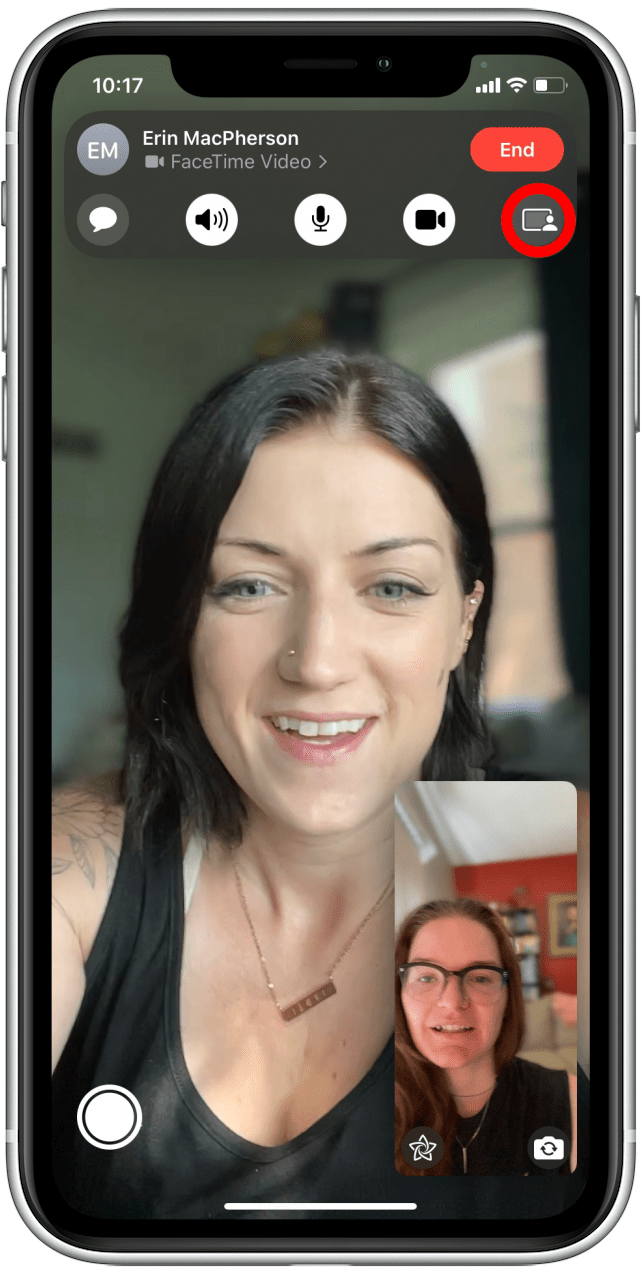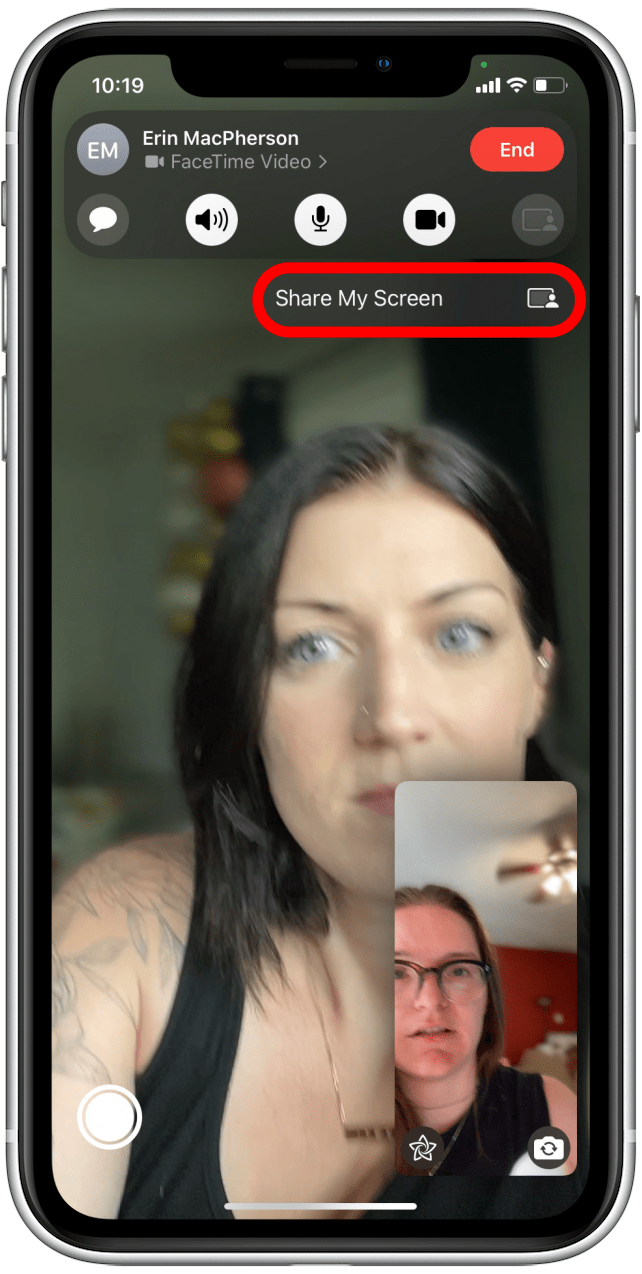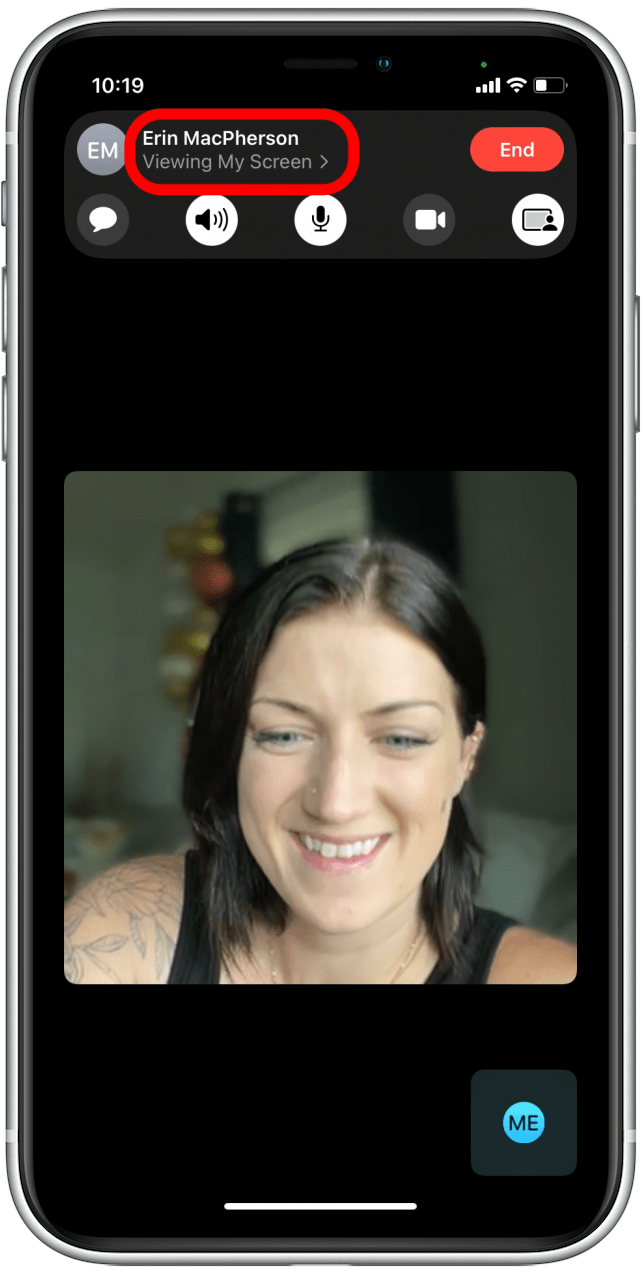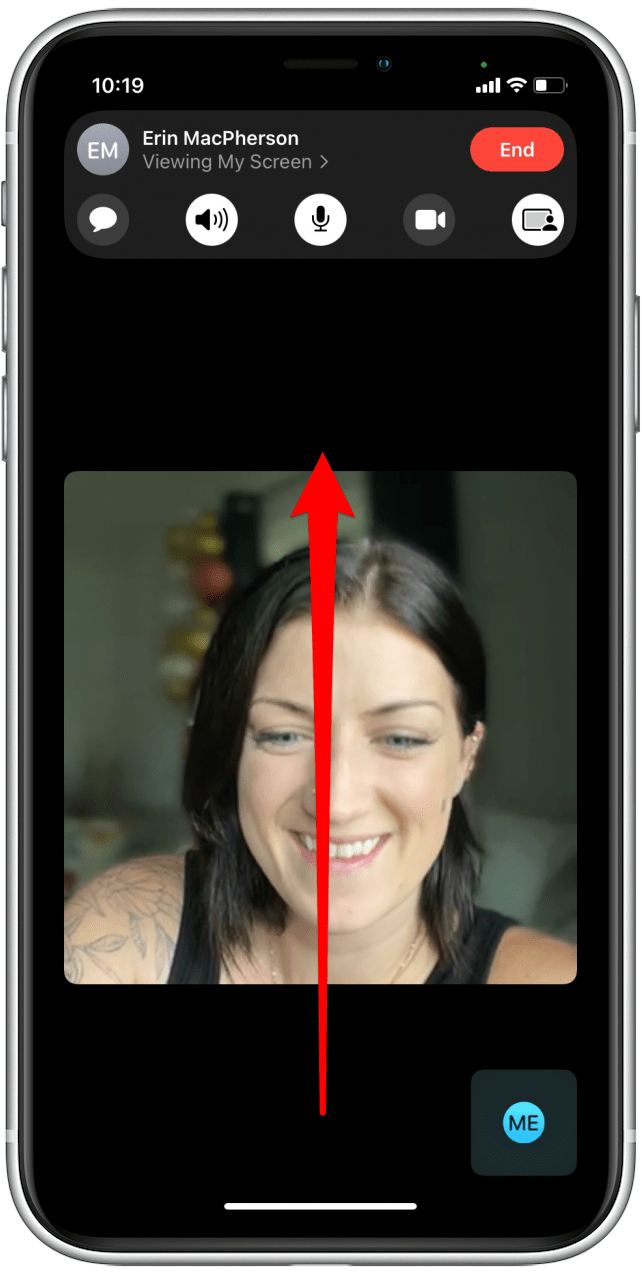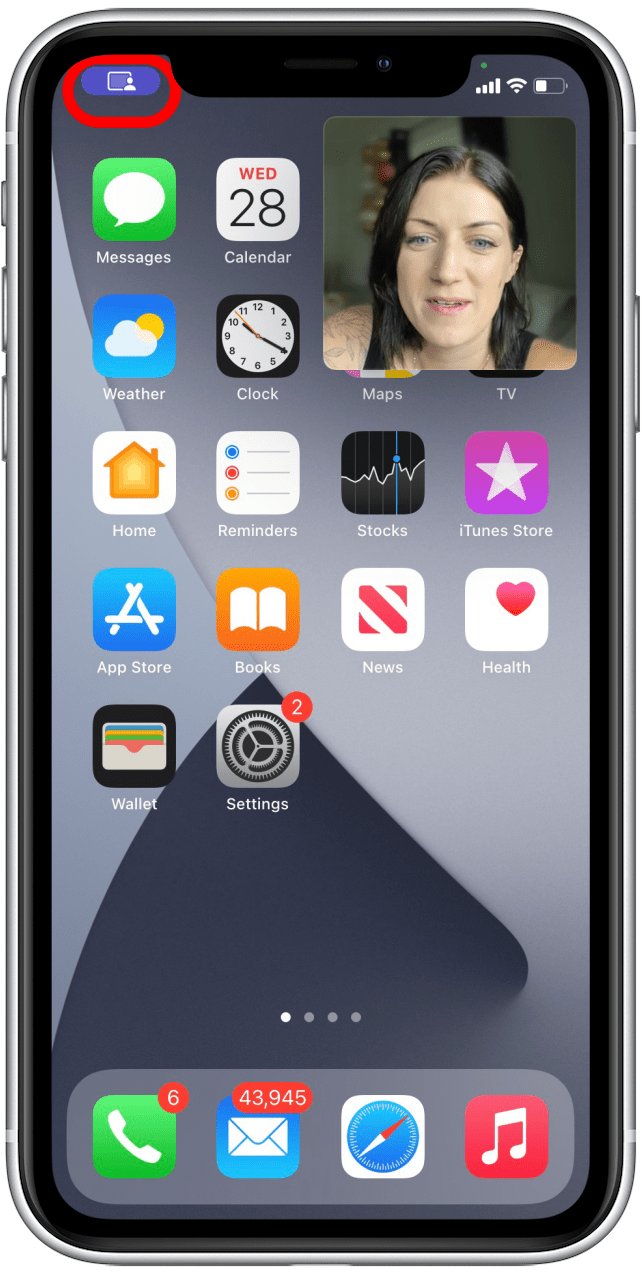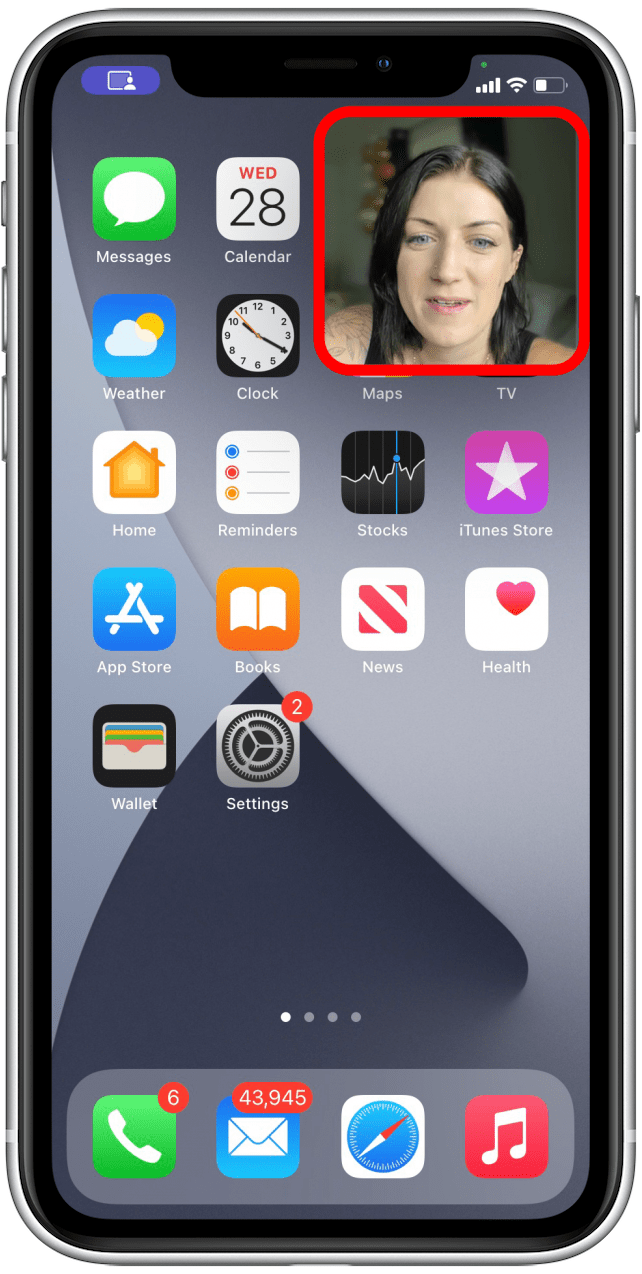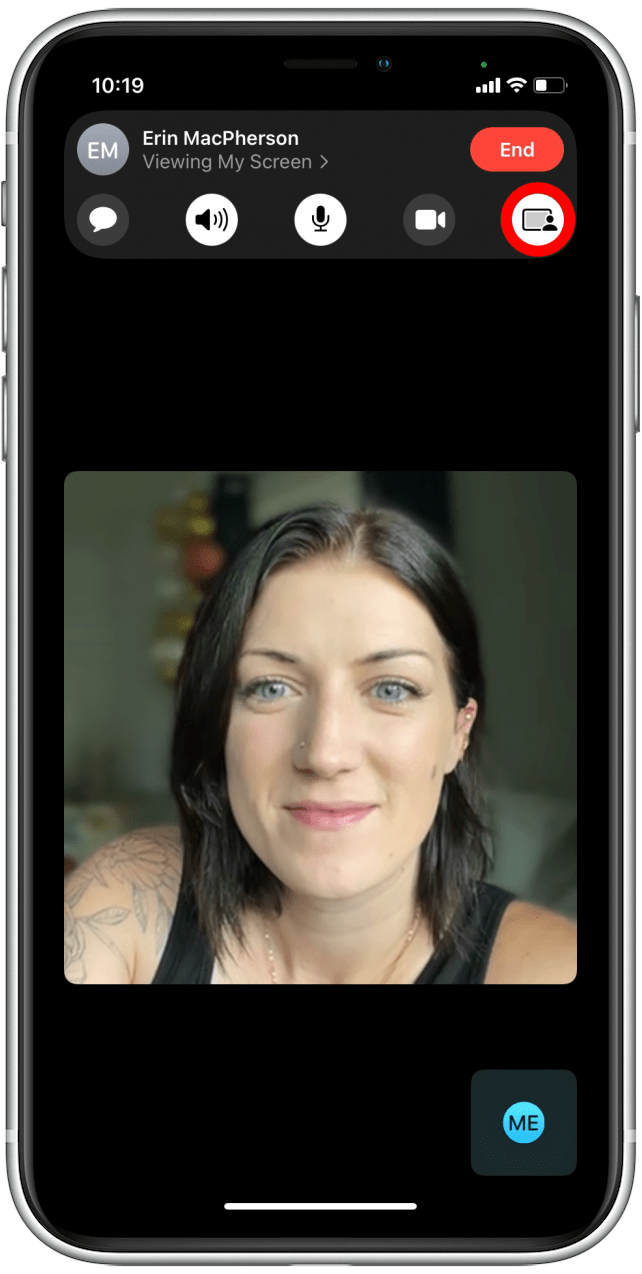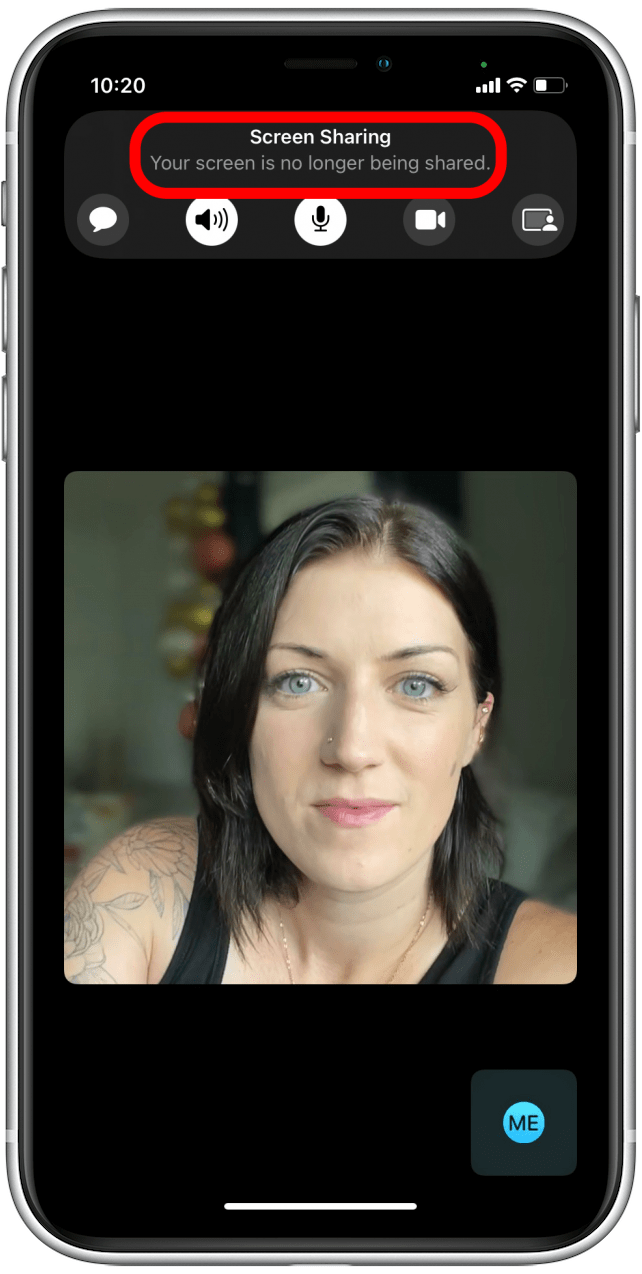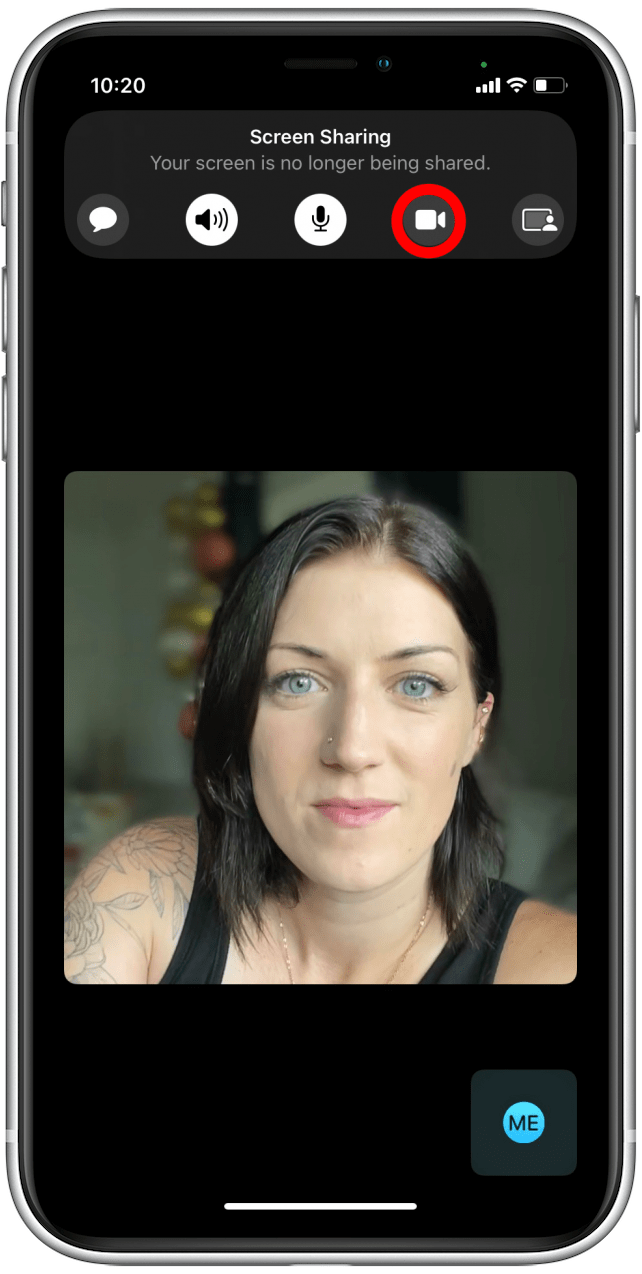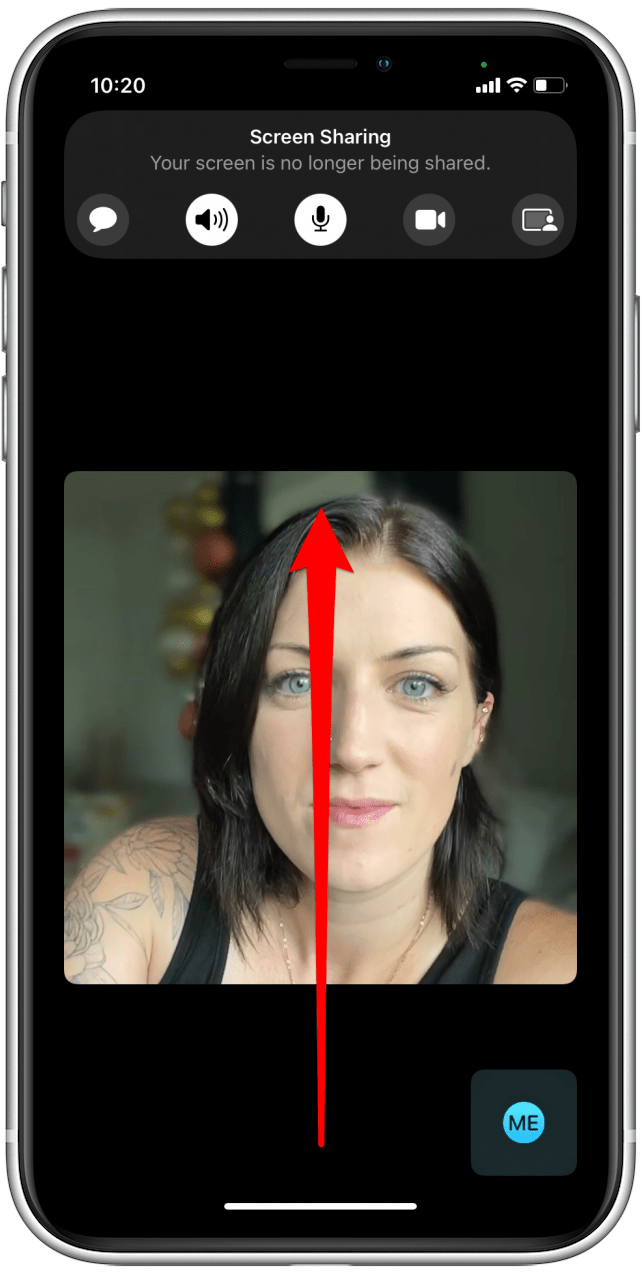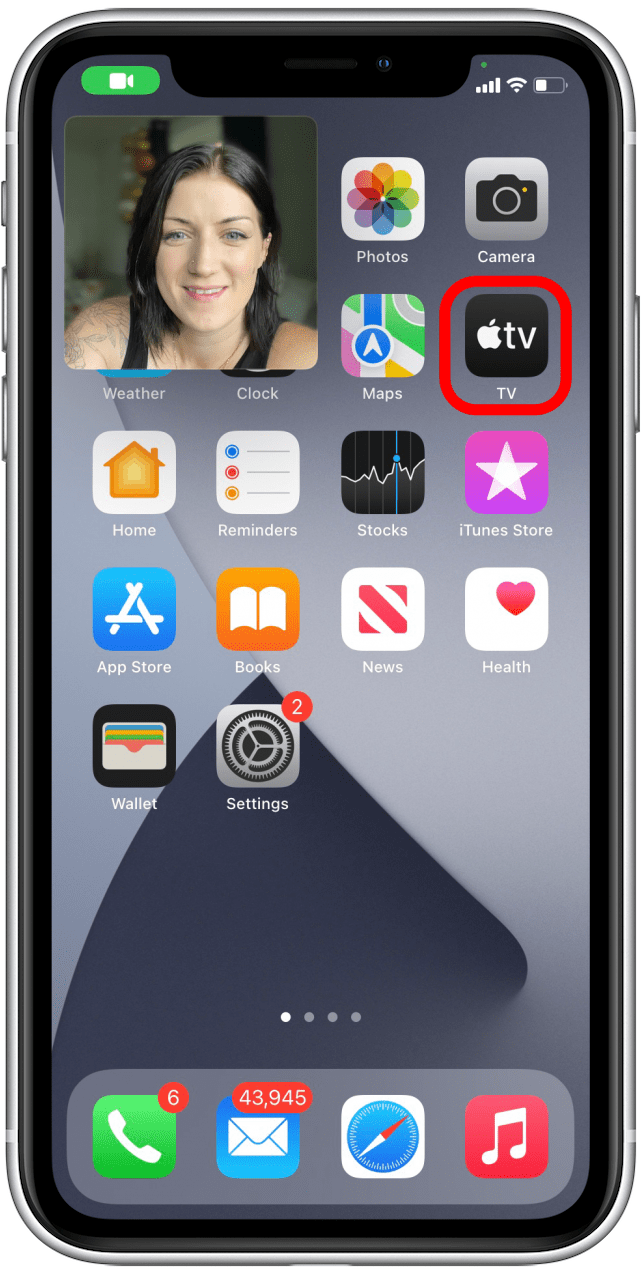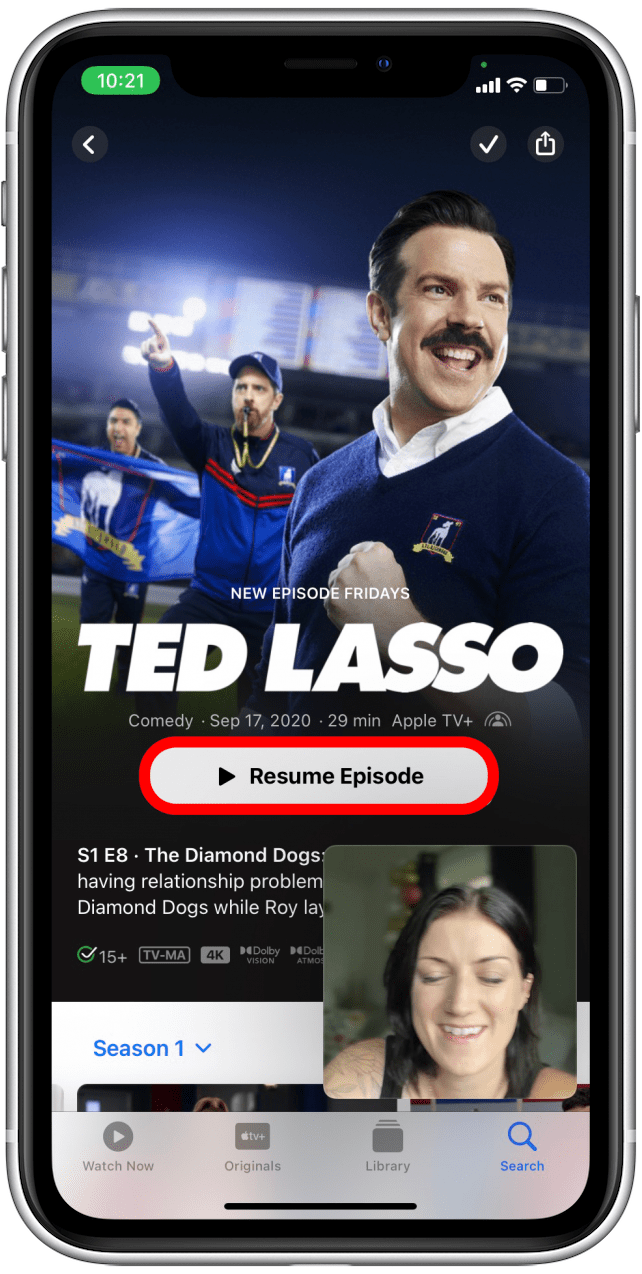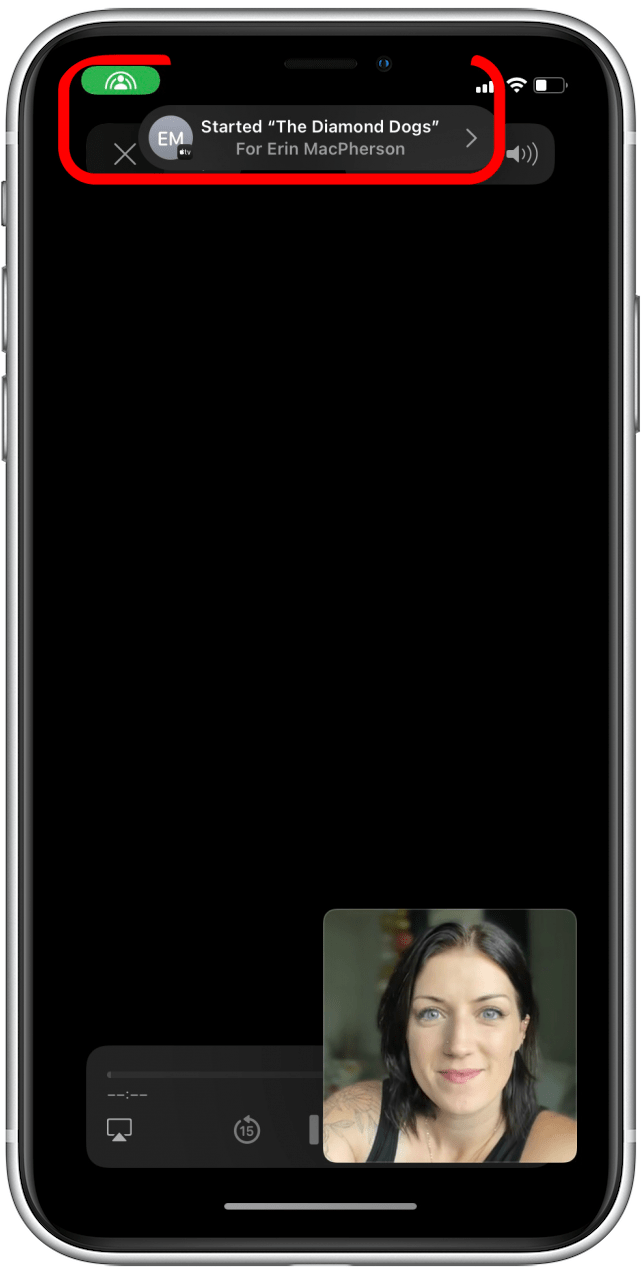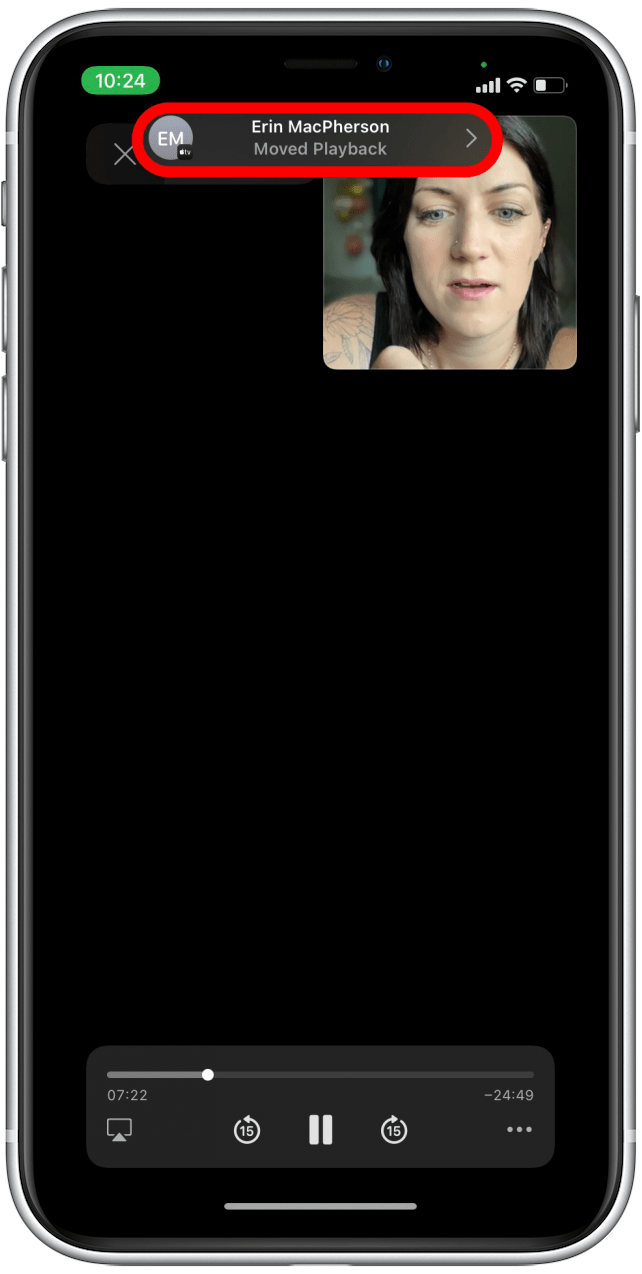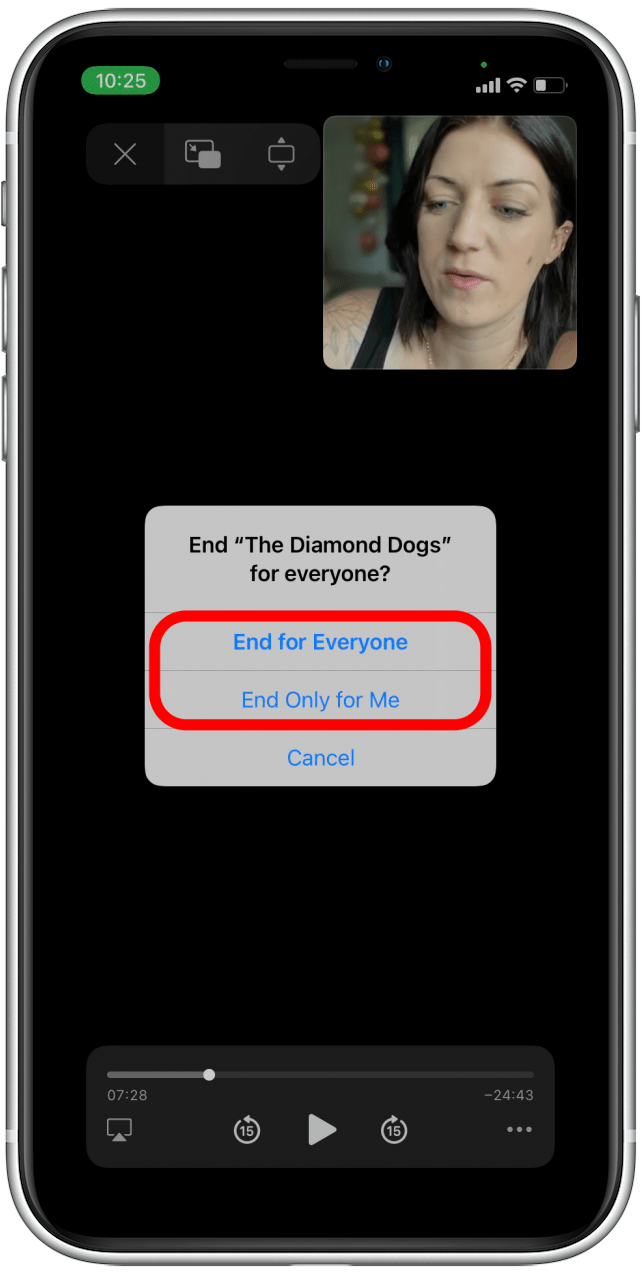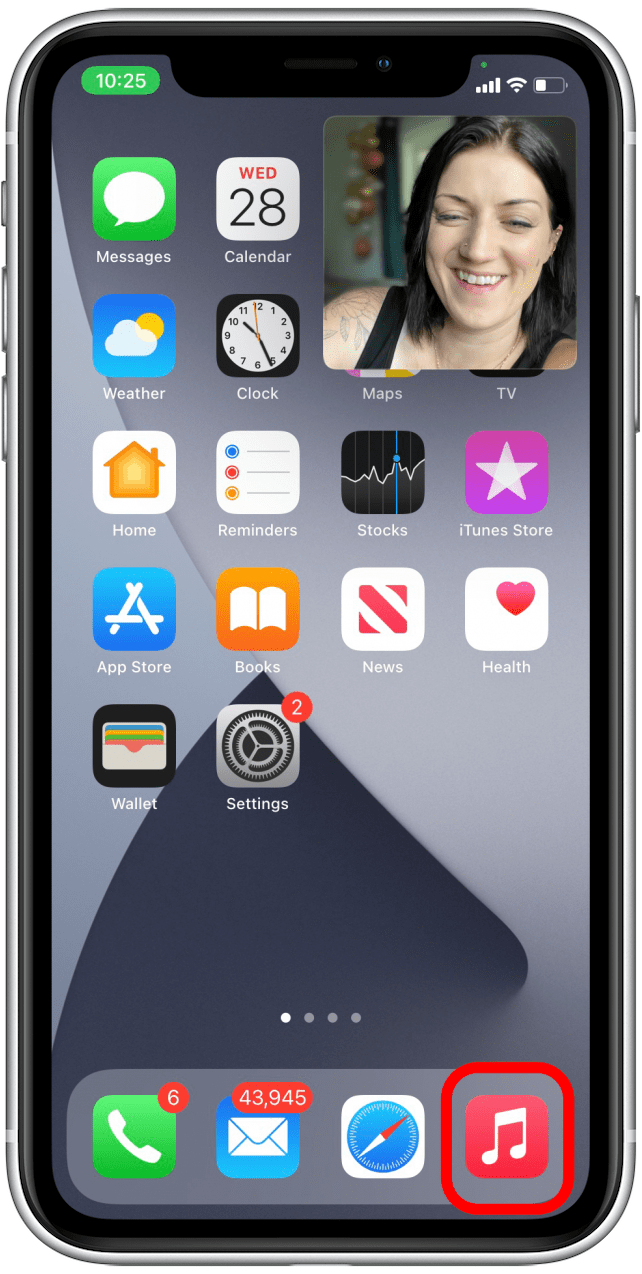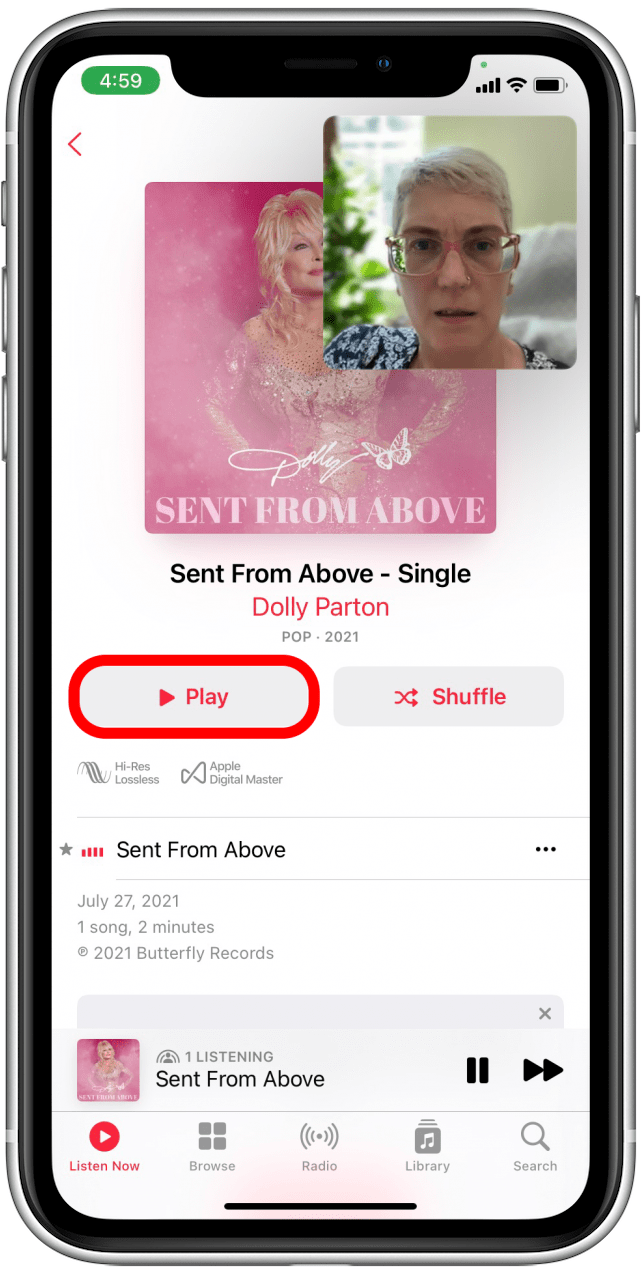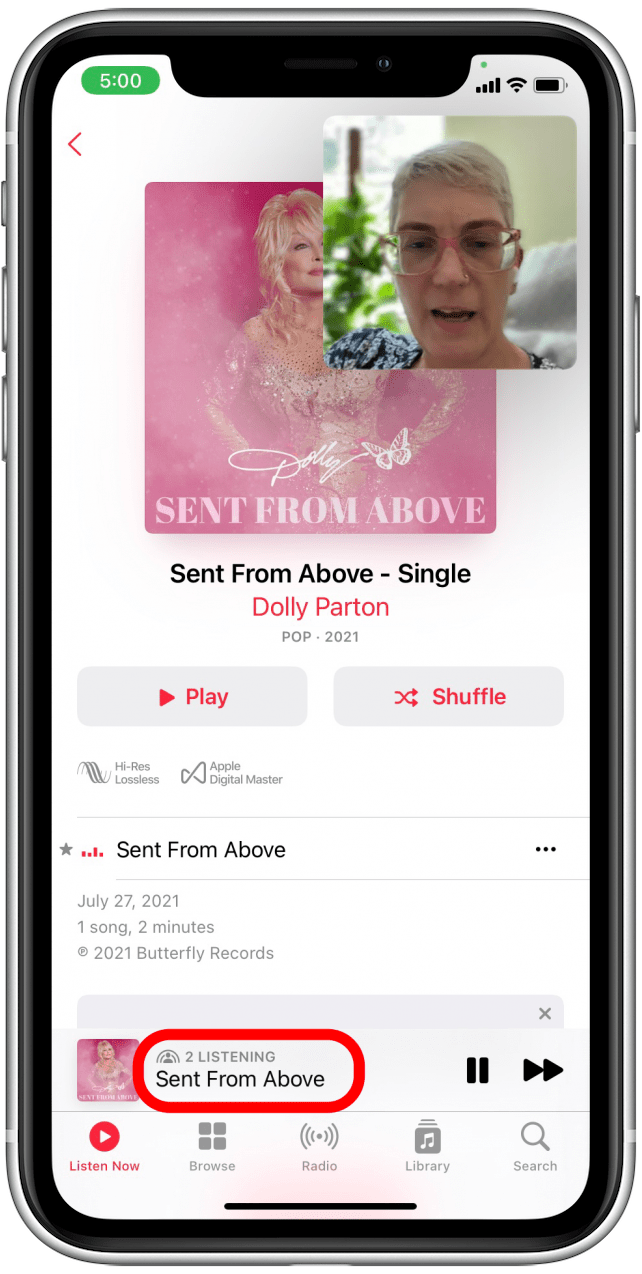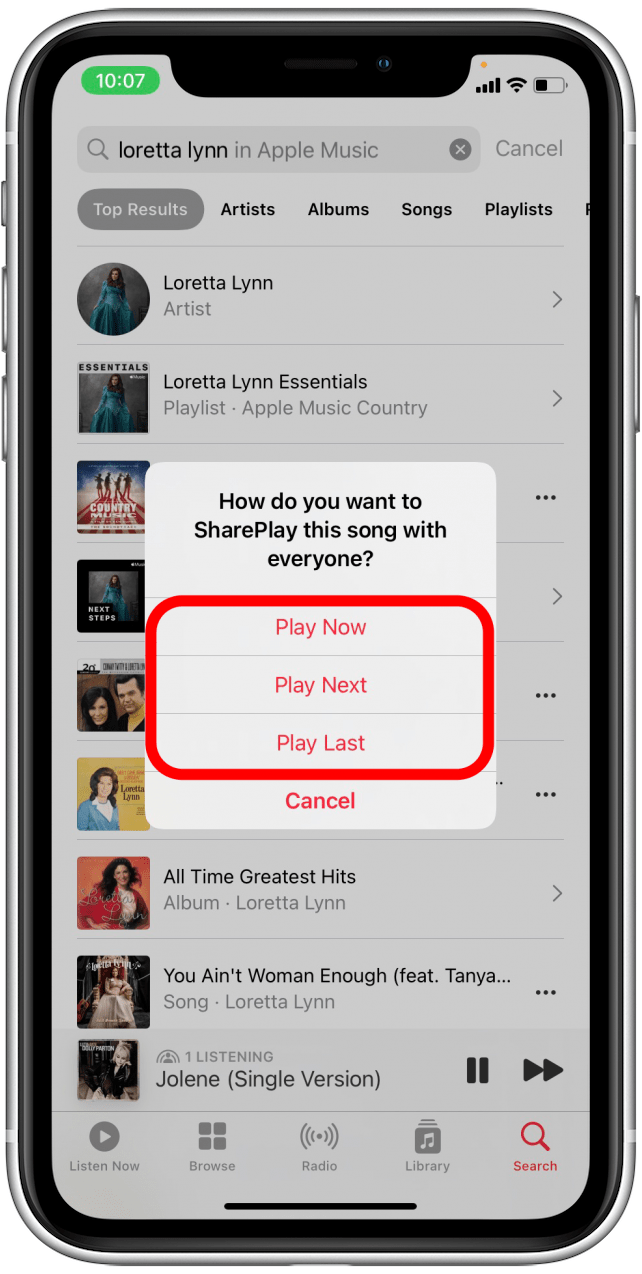iOS 15 (för närvarande i betaversion och tillgänglig för allmänheten hösten 2021) för med sig många FaceTime-uppdateringar, inklusive SharePlay, som ger dig möjligheten att FaceTime-skärmdelning, titta på filmer eller tv-program och streama musik med familj och vänner. I den här artikeln går vi igenom hur du gör alla tre, så att du kan få ut mer av din FaceTime-upplevelse.
Relaterat: Hur man skärminspelning med ljud på en iPhone och iPad
Hur man delar skärm på FaceTime med SharePlay
Nu kan du dela din skärm över FaceTime, så att alla på FaceTime med dig kan se vad som händer på din iPhone. Kanske vill du visa din vän eller familjemedlem hur man gör något på sin iPhone, eller så vill du bara bläddra igenom ett favoritfotoalbum tillsammans. För att lära dig fler sätt att dela upplevelser över din iPhone, registrera dig för vårt Dagens tips-nyhetsbrev. För nu, så här delar du din skärm med SharePlay:
- Öppna FaceTime-appen.

- Tryck på Ny FaceTime.

- Välj en kontakt från listan Föreslagna eller tryck på lägg till ikonen för att lägga till en annan kontakt.

- Välj en kontakt från listan.

- Tryck på FaceTime på kontaktkortet.

- När du har lagt till alla du vill ha med i FaceTime-samtalet trycker du på FaceTime.

- När dina vänner har gått med bör du se en stapel längst upp på skärmen. Tryck på skärmdelningsikonen.

- Tryck på Dela min skärm.

- Nu kan andra i FaceTime-samtalet se din skärm.

- Svep uppåt för att minimera FaceTime-samtalet.

- Nu kan du göra vad du än behöver göra på din iPhone, och andra i FaceTime-samtalet kommer att kunna se vad du gör. Den lila skärmdelningsikonen i det övre vänstra hörnet av din skärm indikerar att du delar skärm.

- Tryck på brickan med din väns ansikte för att återgå till FaceTime-samtalet.

- Tryck på skärmdelningsikonen igen för att sluta dela din skärm.

- Du kommer att se en bekräftelse på att din skärm inte längre delas.

- När du delar din skärm kan din kamera stängas av. För att slå på kameran igen, tryck på kameraikonen.

Proffstips:Att dela din skärm på iPhone via FaceTime är ett utmärkt sätt att hjälpa vänner och familj att felsöka tekniska problem. Du kan också använda den för att titta på film tillsammans och mer!
Så här tittar du på en film på FaceTime med SharePlay
På WWDC 2021 meddelade Apple att SharePlay kommer att fungera med Disney Plus, Hulu, HBO Max, ESPN Plus, NBA-appen, Twitch, TikTok, MasterClass, Paramount Plus och Pluto TV. Fler streamingplattformar kan komma att ansluta sig till SharePlay-sortimentet snart, eftersom Apple har släppt ett SharePlay API för utvecklare att ta med sina appar till FaceTime. Här visar vi dig hur du använder SharePlay för att streama ett Apple TV Plus-program med dina vänner och familj.
Innan du börjar, se till att du och personen eller personerna du kommer att vara FaceTiming alla har Apple TV Plus-prenumerationer och är iPhone-användare som kör iOS 15.
- Följ steg 1–6 i avsnittet ovan för att starta ett FaceTime-samtal.
- När din FaceTime har startat sveper du uppåt på skärmen för att minimera FaceTime-appen.

- Öppna Apple TV Plus-appen.

- Hitta programmet eller filmen du vill se och spela upp den.

- Du kommer att få ett meddelande om att videon har börjat spelas för dem på FaceTime och se en grön SharePlay-ikon i det övre högra hörnet.

- Vem som helst på FaceTime kan spela upp, pausa, spola tillbaka, spola framåt eller stoppa videon.

- När du stänger av videon kan du välja om du vill avsluta uppspelningen för alla eller bara för dig.

Lycka till med att titta!
Dela musik på FaceTime med Apple Music och SharePlay
Om du vill spela musik för dina vänner och skapa spellistor som dina vänner kan lägga till i FaceTime kan du göra det med SharePlay och Apple Music. Innan du börjar, kontrollera att du och alla kontakter du kommer att vara FaceTiming med är iPhone-användare med iOS 15 igång och har aktiva Apple Music-prenumerationer. Så här SharePlay musik över FaceTime:
- Följ steg 1–6 från det första avsnittet i den här artikeln.
- När din FaceTime har startat sveper du uppåt på skärmen för att minimera FaceTime-appen.

- Öppna Apple Music-appen.

- Hitta låten du vill spela och tryck på den.

- Låten börjar spelas för alla i FaceTime-samtalet.

- När du väljer en annan låt kommer du att se ett meddelande som detta. Välj om du vill Spela nu, Spela nästa eller Spela sist (när resten av kön redan har spelat).

Vem som helst i FaceTime-samtalet kan spela, pausa, hoppa över eller lägga till låtar i kön som de normalt skulle göra i Apple Music.
Nu vet du hur man tittar på en film på FaceTime, hur man delar FaceTime-skärmen och hur man spelar musik över FaceTime, allt med de nya iOS 15 SharePlay-funktionerna. Varför inte nu uppgradera din FaceTime-upplevelse med Wide Spectrum Audio eller lär dig hur du bjuder in dina vänner till ett schemalagt FaceTime-samtal med Kalenderapp?